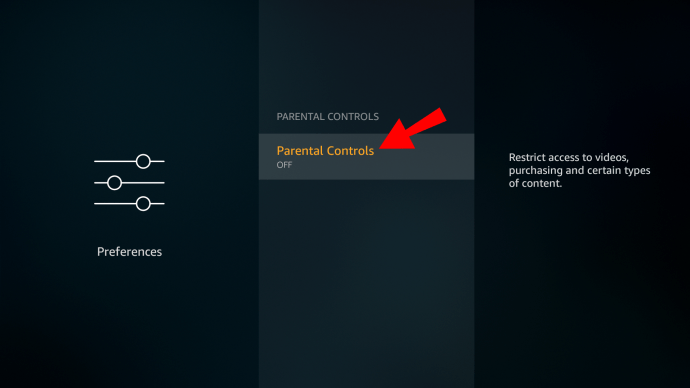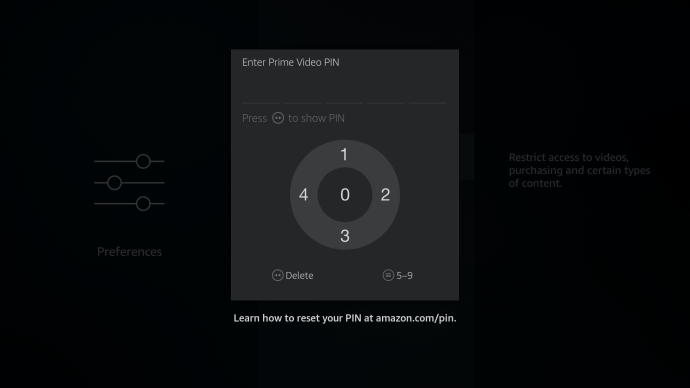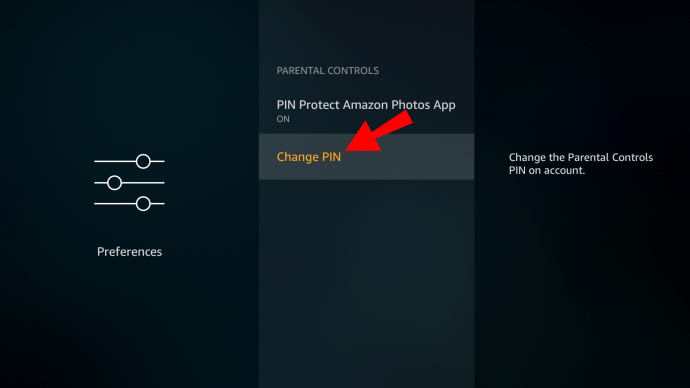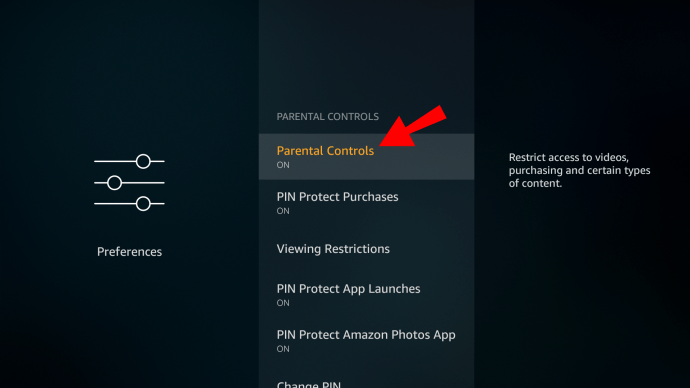스트리밍 장치와 관련하여 Amazon Fire Stick은 최고의 옵션 중 하나입니다. 자녀가 있는 가정에서 사용하는 이점 중 하나는 통합 자녀 보호 설정입니다.

Fire Stick을 사용하면 자녀가 시청하는 항목, 시청 시간을 관리하고 Amazon 계정으로 구매할 수 있는 콘텐츠를 제어할 수도 있습니다.
모두 훌륭하게 들리지만 어떻게 설정합니까? 이 문서에서는 Fire Stick 장치에서 자녀 보호 기능을 설정하는 전체 프로세스를 안내하고 몇 가지 관련 질문에 답변합니다.
Amazon Fire Stick에서 자녀 보호 기능을 관리하는 방법은 무엇입니까?
Amazon Fire Stick을 사용하면 Prime Video 콘텐츠에 액세스하고 Netflix 및 Hulu를 다운로드 및 사용하고 비디오 게임도 즐길 수 있습니다. 이러한 앱에는 믿을 수 없을 정도로 많은 프로그램과 영화가 있으며 모든 앱이 어린이에게 적합한 것은 아닙니다.
비디오 게임에도 동일하게 적용됩니다. 일부는 사용할 수 있고 다른 일부는 사용할 수 없습니다. 다행히 Fire Stick에서 자녀 보호 기능을 쉽게 활성화할 수 있습니다. 그러나 취해야 할 모든 단계를 보여주기 전에 Amazon 계정의 자녀 보호 섹션을 통해 PIN을 활성화했는지 확인하십시오.
Amazon 모바일 앱이나 웹 브라우저를 사용하여 할 수 있습니다. Amazon 계정에 로그인하고 "Account & Lists"에서 "Your Prime Video" 설정을 선택한 다음 "Parental Controls"를 선택합니다. 그런 다음 Fire Stick에서 나중에 사용할 수 있도록 5자리 숫자를 설정합니다.

Amazon Fire Stick에서 자녀 보호 기능을 활성화하는 단계별 가이드
PIN이 준비되면 Fire Stick으로 자녀 보호 기능을 켤 수 있습니다. 먼저 장치가 올바른 TV 입력에 올바르게 연결되어 있는지 확인하십시오. 그런 다음 다음 지침을 따르십시오.
- Fire Stick 리모컨을 사용하여 홈 화면에서 기본 설정으로 이동합니다.

- 옵션 목록에서 "자녀 보호"를 선택하십시오.
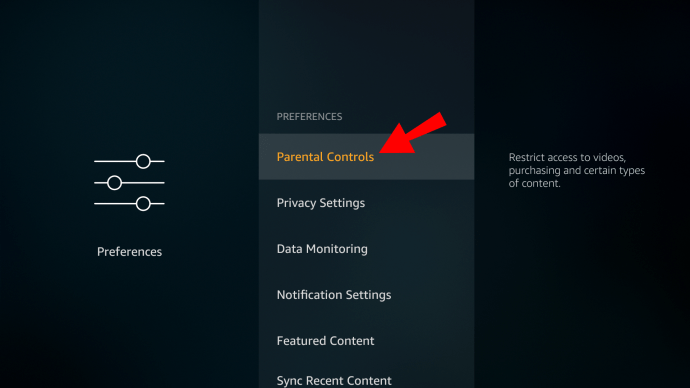
- 이제 "자녀 보호 기능 끄기" 옵션을 선택하십시오.
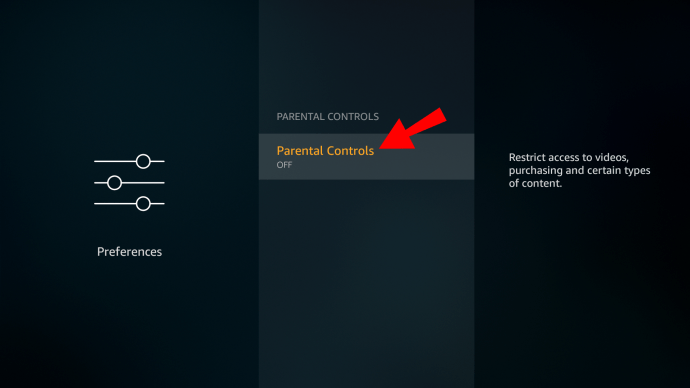
- 이전에 설정한 PIN을 입력하라는 메시지가 표시됩니다.
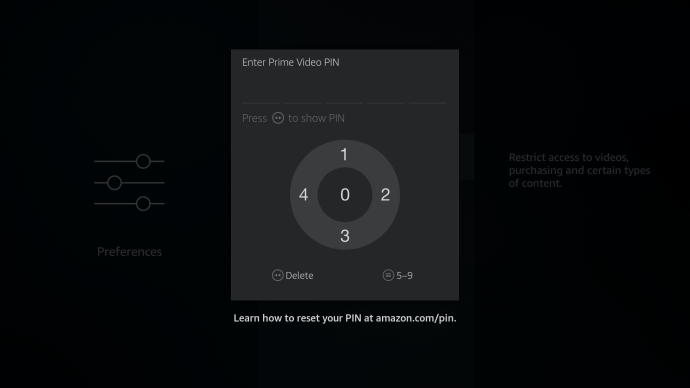
- PIN을 입력한 후 "확인"을 선택하여 계속하십시오.
"자녀 보호 기능이 활성화되었습니다."라는 메시지가 화면에 표시됩니다. "확인"을 다시 클릭하면 자녀 보호 카테고리 목록을 볼 수 있습니다. 그 중 하나가 "시청 제한"입니다.
특히 이 옵션을 사용하도록 선택하면 프로그램 및 영화의 Amazon Video 등급에 따라 보기 콘텐츠가 제한됩니다. Amazon Photos 앱, 구매 및 앱 실행을 PIN으로 보호할 수도 있습니다.
Fire Stick에서 자녀 보호 PIN을 변경하는 방법은 무엇입니까?
자녀가 귀하가 설정한 PIN에 대해 알게 되어 이제 부적절한 콘텐츠를 볼 수 있게 된다면 어떻게 됩니까?
다행히 Amazon Fire Stick을 사용하면 PIN을 변경하고 다시 시작할 수 있습니다. "PIN 변경" 옵션은 Fire Stick "Preferences"의 "Parental Controls" 아래에 있습니다. 찾는 방법은 다음과 같습니다.
- 홈 화면에서 "기본 설정"으로 이동합니다.

- "자녀 보호"를 선택하십시오.
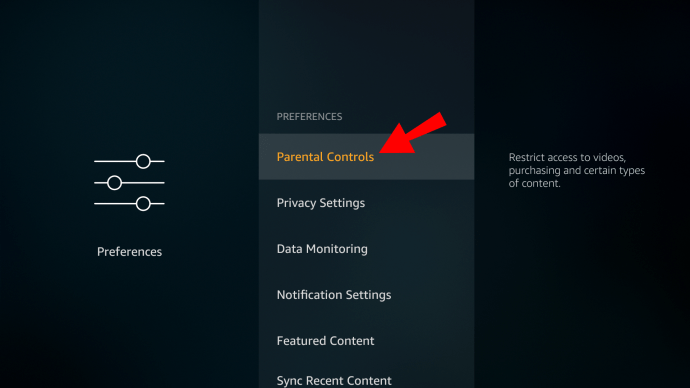
- "PIN 변경" 옵션으로 스크롤합니다.
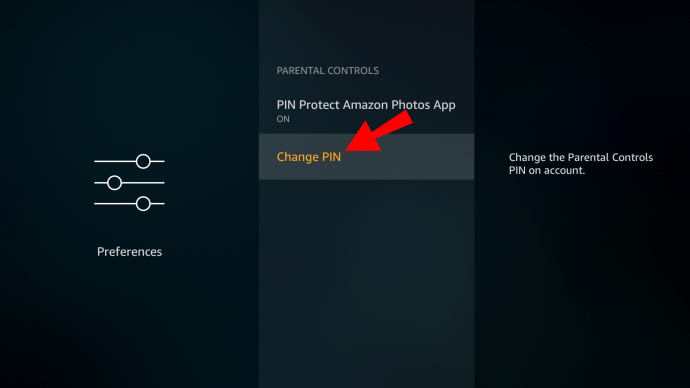
- 이전 PIN을 먼저 입력한 다음 새 5자리 숫자를 입력합니다.
이제 완전히 새로운 PIN을 갖게 됩니다. 그것을 암기하거나 아무도 찾을 수 없는 곳에 적어 두십시오.
Fire Stick에서 자녀 보호 기능을 끄는 방법은 무엇입니까?
Fire Stick의 자녀 보호 기능이 불필요하게 활성화되어 있는 경우 몇 단계만 거치면 비활성화할 수 있습니다.
또는 자녀가 프라임 비디오에서 시청하는 콘텐츠에 대해 책임을 질 준비가 되어 있다고 결정했을 수도 있습니다. 어느 쪽이든 Fire Stick에서 자녀 보호 기능을 끄는 방법은 다음과 같습니다.
- Fire Stick 홈 화면에서 "기본 설정"으로 이동합니다.

- 항목 목록에서 "자녀 보호"를 선택하십시오.
- 이제 "자녀 보호 켜기"옵션을 선택하십시오.
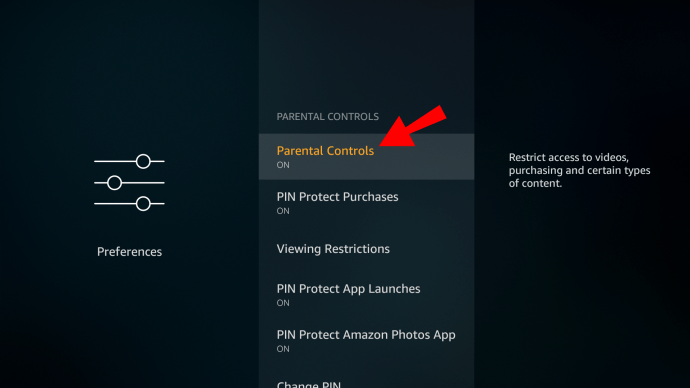
- PIN을 입력하고 선택을 확인합니다.
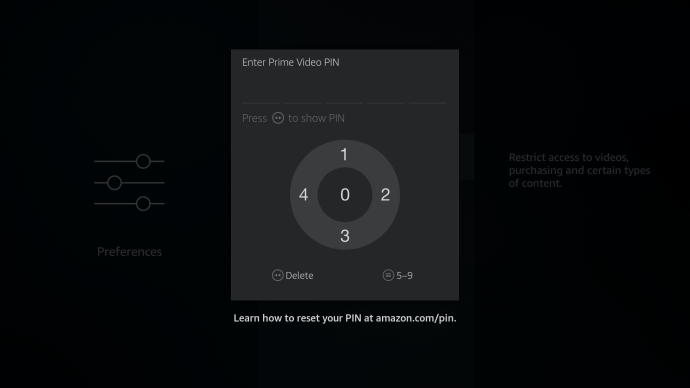
Fire Stick으로 자녀 보호 기능을 공식적으로 비활성화했습니다. 다시 활성화하려면 동일한 단계를 수행하고 컨트롤을 다시 켜십시오.
추가 FAQ
1. 내가 왜 이것을 하고 싶은가?
대부분의 부모는 자녀가 어떤 유형의 콘텐츠를 소비하는지 염두에 두고 있습니다. Amazon Fire Stick 장치가 있는 경우 콘텐츠와 관련하여 다양한 항목에 액세스할 수 있습니다.
Prime Video의 자녀 보호 기능을 사용하면 어린 자녀가 이해하지 못하는 것에 노출되지 않도록 할 수 있습니다.
예를 들어 PIN 보호 앱이 실행되면 자녀는 먼저 부모에게 확인하지 않고는 게임을 열 수 없습니다. 그런 다음 PIN을 입력하면 재생할 수 있지만 먼저 승인한 경우에만 가능합니다.
보기 제한과 관련하여 Fire Stick으로 진행할 수 있는 몇 가지 범주가 있습니다. "시청 제한" 옵션에 액세스하면 일반, 가족, 청소년 및 성인 카테고리도 볼 수 있습니다. 허용할 항목과 PIN으로 잠글 항목을 선택할 수 있습니다.
요즘 아이들이 액세스할 수 있는 다른 장치와 마찬가지로 자녀 보호 기능을 활성화하면 자녀가 화면 앞에 있을 때 부모가 안심할 수 있습니다.
2. 내 Netflix 계정에 자녀 보호 기능을 설정하려면 어떻게 해야 하나요?
Netflix 계정과 Fire Stick이 있는 경우 Fire Stick 장치의 앱을 통해 Netflix 프로그램과 영화를 시청할 수 있습니다.
Fire Stick 설정에서 프로그램 및 영화에 대해 설정한 자녀 보호 기능은 프라임 비디오 콘텐츠에만 적용됩니다.
Netflix 항목의 경우 인앱 자녀 보호 기능을 활성화해야 합니다. 가장 간단한 방법은 Netflix 웹 브라우저로 이동하는 것입니다.
그러나 적절한 제어를 설정하는 방법을 보여드리기 전에 자녀가 귀하의 계정에 별도의 Netflix 프로필을 가지고 있는지 확인하십시오. 프로필을 추가하는 방법을 잘 모르겠다면 다음 단계를 따르세요.
1. PC 또는 노트북의 브라우저를 사용하여 Netflix로 이동하고 계정에 로그인합니다.

2. 그런 다음 "프로필 관리" 페이지로 이동하여 "프로필 추가"를 선택합니다.

3. 프로필 이름(자녀 이름)을 입력하고 "계속"을 선택합니다.
여기에서 특정 Netflix 프로필의 자녀 보호 기능을 관리할 수 있습니다.

작동 방식은 다음과 같습니다.
1. 계정에 로그인한 상태에서 오른쪽 상단 모서리에 있는 이름으로 이동한 다음 드롭다운 메뉴에서 "계정"을 선택합니다.

2. "프로필 및 자녀 보호"까지 아래로 스크롤하여 설정한 프로필을 선택합니다.

3. "보기 제한" 옆에 있는 "변경"을 선택합니다. Netflix 비밀번호를 입력하라는 메시지가 표시됩니다.

4. 자녀의 연령에 적용되는 시청 제한을 설정합니다. TV-Y에서 NC-17까지 다양합니다.

또한 해당 프로필에 대해 Netflix에서 특정 타이틀을 차단할 수 있습니다. 같은 페이지에서 검색 표시줄을 볼 수 있습니다.
제목을 입력하기 시작하면 Netflix에 일치하는 옵션이 나열됩니다. 제한하려는 모든 제목을 추가했으면 "저장"을 선택합니다.
3. Fire Stick에서 자녀 보호 기능을 어떻게 재설정합니까?
Fire Stick에서 만든 PIN을 잊어버린 경우 현재 자녀 보호 설정을 변경하려는 경우 문제가 될 수 있습니다.
그러나 모든 것이 손실되는 것은 아니며 약간의 노력으로 PIN을 재설정할 수 있습니다.
1. 가장 먼저 해야 할 일은 임의의 5자리 숫자인 PIN을 입력하는 것입니다.
2. PIN 아래에 코드가 나타납니다. 그런 다음 이 Amazon 페이지로 이동하여 계정으로 로그인해야 합니다.
3. 거기에서 TV에 제공된 재설정 코드를 입력하고 "계속"을 선택하십시오.
다음에 수행할 작업에 대한 화면 지침을 받게 됩니다. 또한 자녀 보호 기능에 대해 새 PIN을 할당하라는 메시지가 표시됩니다.
4. Fire Stick 구매를 어떻게 제한합니까?
부모 또는 간병인으로서 마지막으로 필요한 것은 아마존의 신용 카드 청구서에서 예상치 못한 구매입니다. 불행히도 제한되지 않는 한 아이들이 Fire Stick을 통해 물건을 사는 것은 비교적 쉽습니다. Fire Stick을 사용하여 불필요한 구매를 방지하는 방법은 다음과 같습니다.
1. Fire Stick 홈 화면에서 "기본 설정"으로 이동합니다.

2. "자녀 보호 기능"으로 이동합니다.
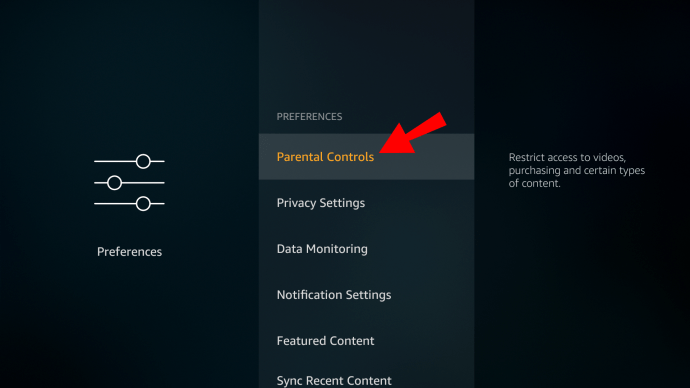
3. "PIN 보호 구매 켜기" 옵션을 선택합니다.

자, 이제 안전합니다. 누군가가 비디오, 앱 또는 게임을 구매하려고 할 때마다 사용자에게만 있는 PIN을 입력하라는 메시지가 표시됩니다.
5. Fire Stick에 시간 제한을 설정할 수 있습니까?
부모의 또 다른 잠재적인 문제는 자녀를 화면에서 멀리 떨어뜨리는 것이 어려울 수 있다는 것입니다. 프라임 콘텐츠는 많은 재미를 제공하므로 시간 제한 도구가 매우 유용합니다.
Fire Stick에서 시간 추적 기능을 설정하려면 Amazon의 FreeTime 앱이 필요합니다. Fire Stick의 Amazon 앱 스토어에서 직접 앱을 추가할 수 있습니다. 완료한 후 이 앱을 사용하여 시간 제한을 설정하는 방법은 다음과 같습니다.
1. Fire Stick에서 FreeTime 앱을 실행합니다.
2. "시작하기"를 선택한 다음 PIN을 입력합니다.
3. 이름과 나이와 같은 자녀의 정보를 입력하라는 메시지가 표시됩니다.
4. 이제 액세스 권한이 있는 콘텐츠 유형을 선택합니다. 특정 제목을 추가할 수도 있습니다.
5. 그런 다음 "일일 목표 및 시간 제한 설정"을 선택하고 특정 앱을 사용할 수 있는 시간을 선택합니다.
6. 자녀의 취침 시간을 설정하려는 경우 "사용 중지" 옵션도 유용합니다.
6. 프라임 비디오 자녀 보호 기능은 어떻게 작동합니까?
프라임 비디오 구독자인 경우 Fire Stick 장치가 없어도 자녀 보호 기능을 설정할 수 있습니다. 모바일 앱과 모든 웹 브라우저를 통해 자녀 보호 기능에 액세스할 수 있습니다.
프라임 비디오 계정에 로그인하고 "계정 및 설정"으로 이동하여 "자녀 보호"를 선택하기만 하면 됩니다.
여기에서 Prime Video의 콘텐츠와 이러한 제한을 적용하려는 모든 장치에 대한 연령 제한을 설정합니다. "저장"을 선택하면 완료됩니다.
제한 사항은 선택한 장치에만 적용됩니다. 다른 사람들은 여전히 자녀 보호 기능을 비활성화합니다.
Amazon Fire Stick의 자녀 보호 기능으로 휴식을 취할 수 있습니다.
자녀의 발달하는 정신에 적합한 콘텐츠를 맞춤설정하기 위해 할 수 있는 일이 많다는 사실은 확실히 안도감이 듭니다. Amazon Fire Stick과 관련하여 주요 작업은 생성한 PIN을 기억하는 것입니다.
언제든지 재설정할 수 있지만 비디오 게임이나 프로그램을 승인할 때 쉽게 사용할 수 있습니다. Netflix 및 기타 스트리밍 플랫폼의 경우 자녀 보호 기능을 별도로 설정해야 합니다.
프라임 비디오 가입자는 Fire Stick 없이도 자녀 보호 기능에 액세스할 수 있다는 점을 항상 기억하십시오.
자녀가 보는 콘텐츠를 제한합니까? 아래 의견 섹션에 알려주십시오.